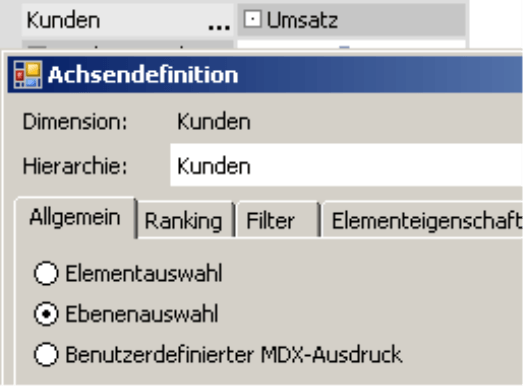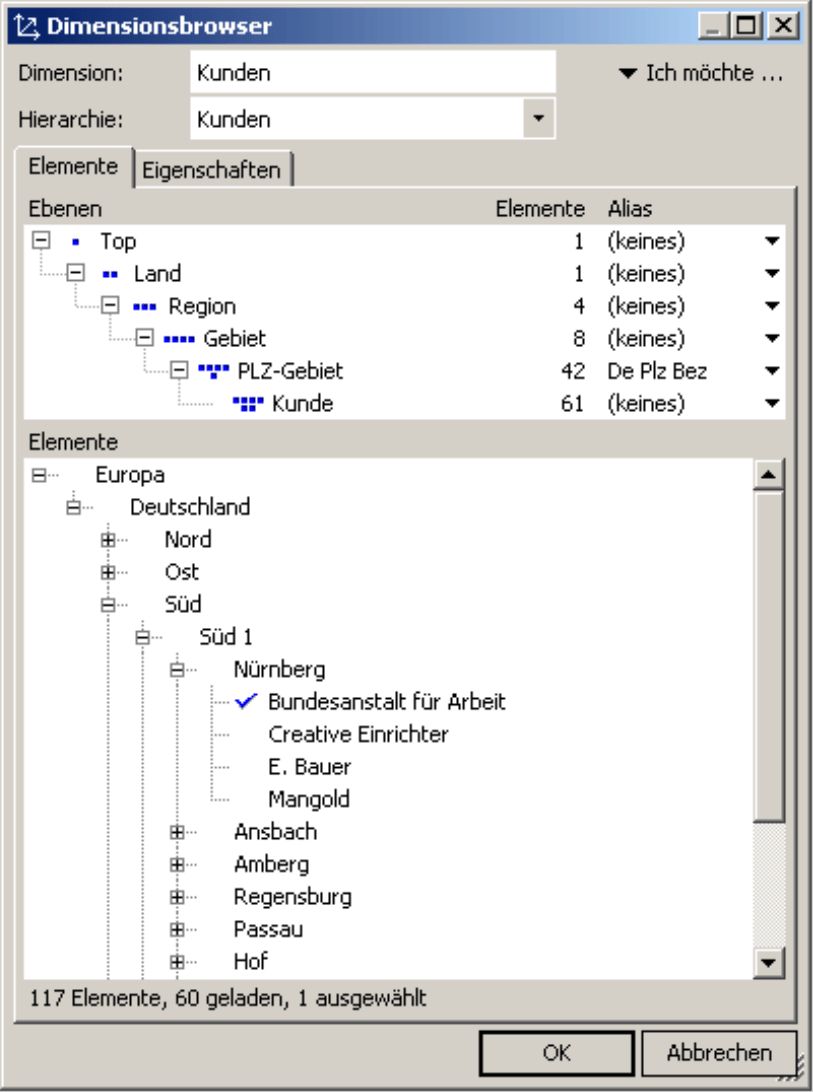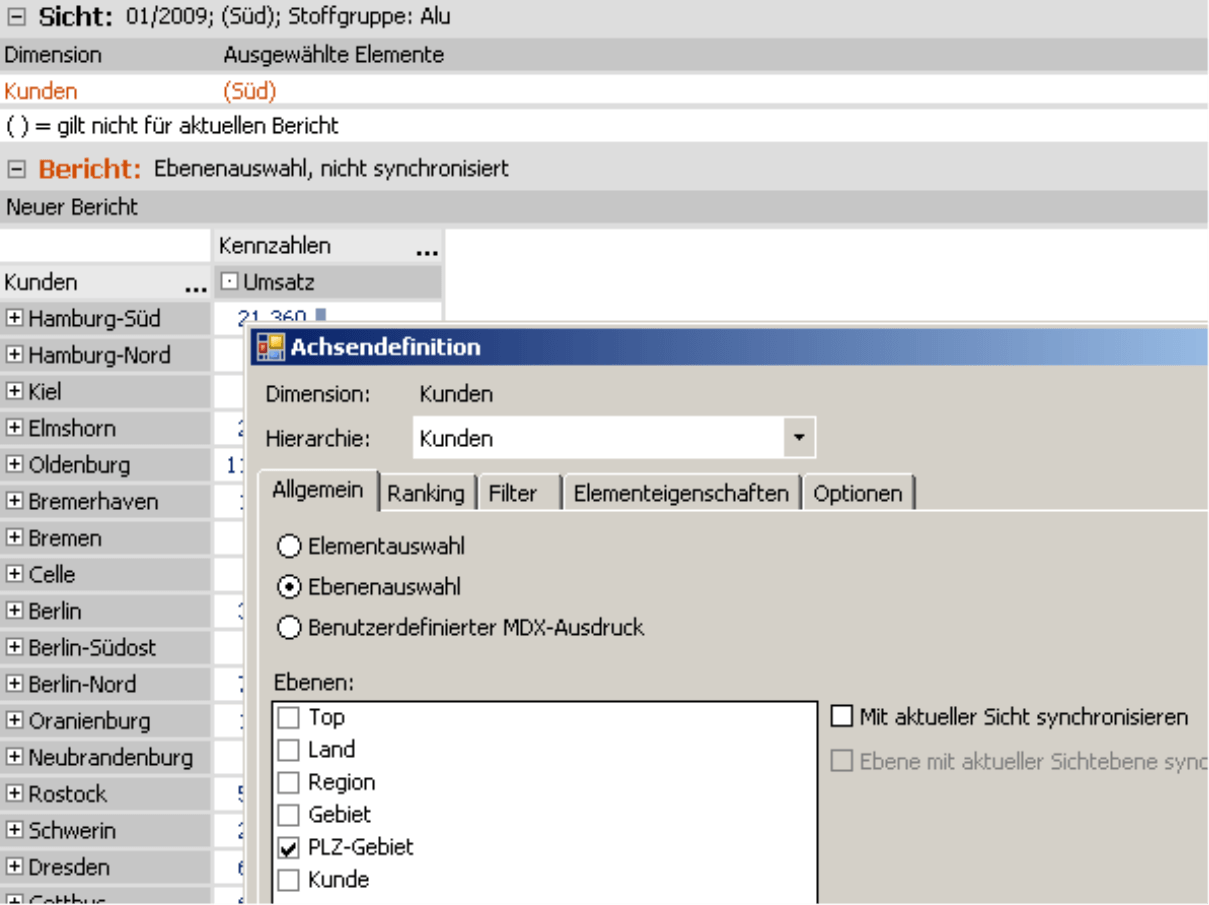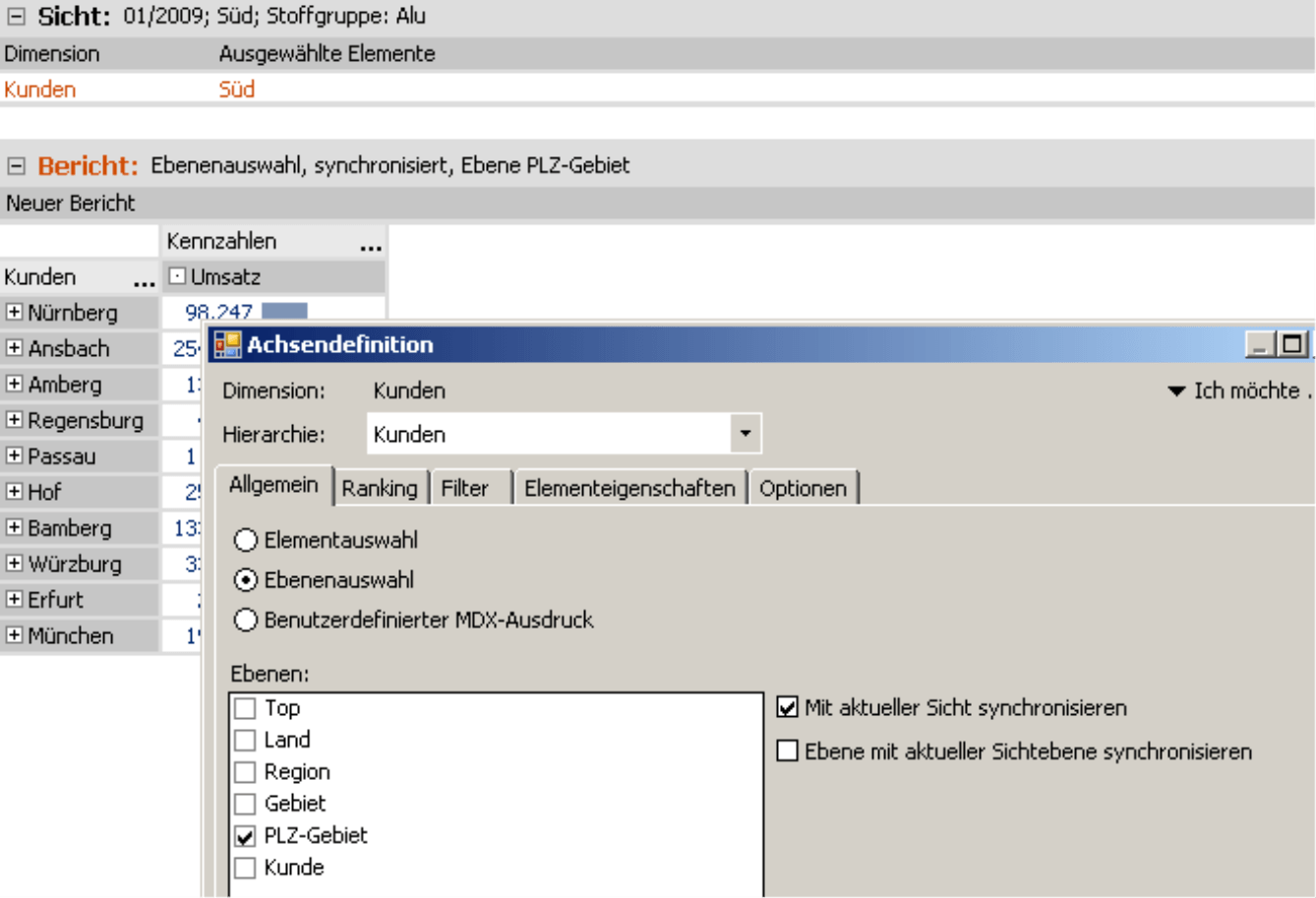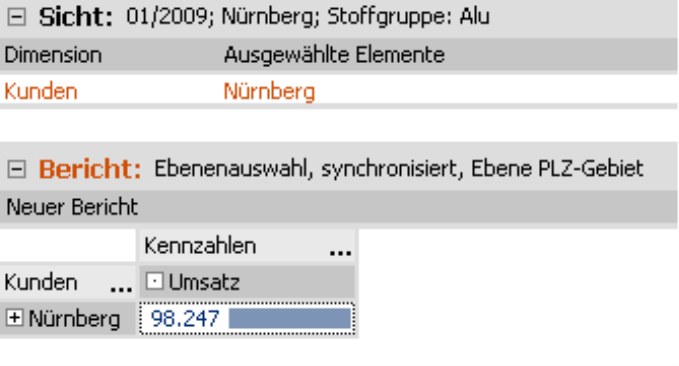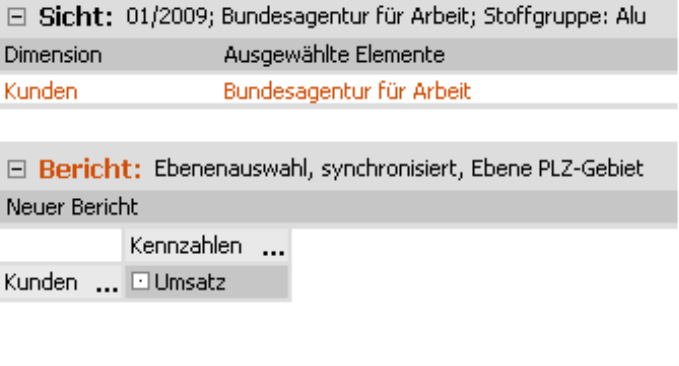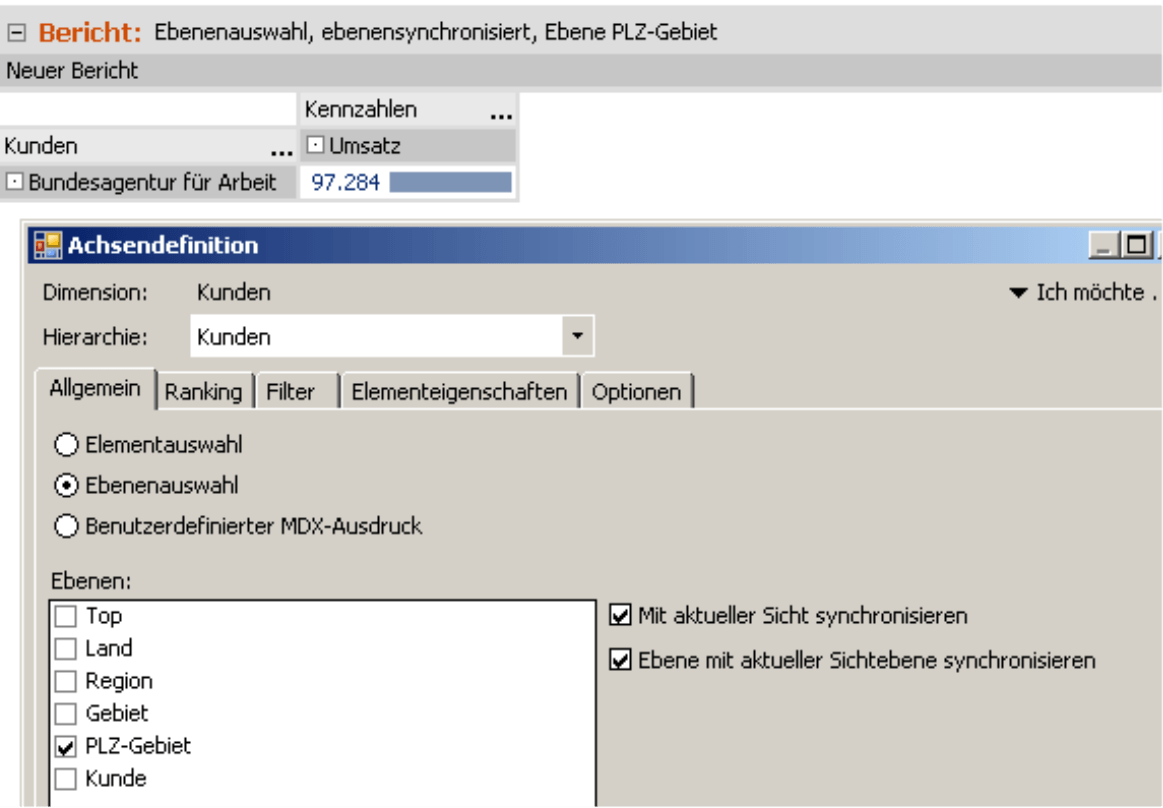Liebe Datenanalysten,
es sagt Frau Sicht: „Was der Bericht berichtet, bestimme ich.“ Herr Bericht widerspricht: „Das stimmt doch nicht, meine Sicht regele immer noch ich! Mit der Achsendefinition mache ich das schon.“ In diesem imaginären Zwiegespräch haben wir zwei Komponenten von DeltaMaster eine Stimme gegeben, die stets Hand in Hand gehen, wenn Pivottabellen gefragt sind: dem Fenster Sicht und dem Fenster Bericht bzw. Cockpit. Auch wenn es nach einem kleinen Zwist klingt: In bester Eintracht sind beide dafür verantwortlich, wie unsere Tabelle aufgebaut ist und welche Werte sie zeigt. Die angedeutete Meinungsverschiedenheit ist schnell geschlichtet, wenn die Aufgabenverteilung feststeht. Und genau um die geht es in dieser Ausgabe der DeltaMaster clicks!: um das harmonische Miteinander von Sicht und Achsendefinition.
Herzliche Grüße
Ihr Team von Bissantz & Company
Wenn Sie in DeltaMaster regelmäßig auf der Stufe Viewer oder höher arbeiten, ist Ihnen die Funktion des Fensters Sicht wohlvertraut: Hier werden die Dimensionen Ihres Datenmodells aufgeführt. Hier wählen Sie die gewünschten Dimensionselemente aus, also die betriebswirtschaftlichen Sachverhalte, auf die sich der darunter angezeigte Bericht bezieht. Die Sicht und der Bericht bzw. das Cockpit sind miteinander gekoppelt: Ändern Sie die Sicht, zum Beispiel in der Zeitdimension von Dezember 2008 auf Januar 2009, so spiegelt sich das unmittelbar auch im Bericht bzw. im Cockpit wider.
Wenn Sie in DeltaMaster regelmäßig auf der Stufe Pivotizer oder höher arbeiten, wissen Sie aber auch: Elemente können ebenso in Pivottabellen ausgewählt werden, in der Achsendefinition.
Wie unterscheidet sich diese Selektion von der in der Sicht? Welche Auswirkungen hat das auf die weitere Arbeit mit der Tabelle? Das wollen wir im Folgenden beleuchten.
Im Bericht oder darüber
Ein grundsätzlicher Unterschied ist: Was Sie in der Sicht auswählen, hat Einfluss darauf, welche Werte gezeigt werden, die selektierten Elemente müssen aber nicht zwingend selbst in der Pivottabelle als Zeilen oder Spalten erscheinen. Sie beschreiben vielmehr die Rahmenbedingungen, den Kontext, in dem die berichteten Werte zu sehen sind. Die Sichtbeschreibung wird in DeltaMaster als eine Textzeile oberhalb des Berichts angezeigt. In der Abbildung oben sehen wir eine einfache Pivottabelle aus unserer Referenzanwendung „Chair“. Sie weist die Umsatzzahlen für den Januar 2009 und für die Stoffgruppe Alu aus; weder die Zeit noch die Stoffgruppen sind aber Bestandteil des Berichts. Die Kunden hingegen sind als Achse enthalten; deswegen hat DeltaMaster sie im Fenster Sicht orange hervorgehoben.
Auswahlvarianten in der Achsendefinition
In der Achsendefinition, bekanntlich zu erreichen zum Beispiel per Mausklick auf die drei Punkte hinter „Kunden“, können Elemente auf viererlei Art ausgewählt werden:
- Mit der Elementauswahl wählen Sie die gewünschten Elemente explizit aus. Dazu benutzen Sie den Dimensionsbrowser, wie im Fenster Sicht. Diese Art der Selektion wird gelegentlich auch als „Pick List“ bezeichnet.
- Mit der Ebenenauswahl selektieren Sie die Elemente über die Hierarchieebenen, zu denen sie gehören, zum Beispiel alle Elemente auf der Ebene Produktgruppe oder alle Elemente auf der Ebene Kunden. In dieser Variante kann die Auswahl mit der aktuellen Sicht synchronisiert werden. Das ist eine Besonderheit, die wir weiter unten ausführen.
- Ein benutzerdefinierter MDX-Ausdruck gestattet es, die gewünschte Elementmenge direkt in der Abfragesprache MDX zu beschreiben.
- Die Tupelauswahl schließlich kommt bei verschachtelten Dimensionen zum Tragen, wenn Elemente aus mehreren Hierarchien in einer Achse miteinander kombiniert werden sollen. In der Abbildung ist diese Option nicht zu sehen, da in unserer Beispieltabelle keine Dimensionen verschachtelt sind. Die Tupelauswahl haben wir ausführlich in den DeltaMaster clicks! 01/2009 vorgestellt.
Grundsätzlich haben die Einstellungen in der Achsendefinition Vorrang vor der Auswahl im Fenster Sicht. Bei der Elementauswahl, bei benutzerdefinierten MDX-Ausdrücken und bei der Tupelauswahl gilt das uneingeschränkt: Für die betreffende Dimension wird die Einstellung in der Sicht ignoriert; diesen Umstand kennzeichnet DeltaMaster mit runden Klammern im Fenster Sicht.
Ebenenauswahl mit der Sicht synchronisieren
Die Ebenenauswahl ist ein Sonderfall, denn sie kann beides: dynamisch der Sicht folgen oder die Sicht außer Kraft setzen. Welches Verhalten gewünscht ist, steuert eine Option auf der Registerkarte Allgemein in der Achsendefinition.
- Wenn Sie die Auswahl nichtmit der aktuellen Sicht synchronisieren (Option deaktiviert), zeigt DeltaMaster in der Tabelle stets alle Elemente der ausgewählten Ebene(n), unabhängig davon, was im Fenster Sicht ausgewählt ist. Die Elemente erscheinen als einzelne Zeilen oder Spalten im Bericht.
- Wenn Sie die Auswahl mit der aktuellen Sicht synchronisieren (Option aktiviert), übergeben Sie die Kontrolle darüber, welche Elemente anzuzeigen sind, von der Achsendefinition an das Fenster Sicht.
Welche Elemente DeltaMaster in der Pivottabelle auflistet, hängt wiederum von zwei Faktoren ab: zum einen von den Ebenen, die in der Achsendefinition markiert sind, zum anderen von den Ebenen, zu der die Sicht-Elemente gehören. Angezeigt werden Elemente nur auf den per Achsendefinition festgelegten Ebenen. Zwar darf die Auswahl im Fenster Sicht auch auf einer höheren Ebene ansetzen. Diese höhere Ebene geht allerdings nicht selbst in den Bericht ein, sondern die zugehörigen untergeordneten Elemente. Sicht-Elemente auf tieferen Ebenen als in der Achsendefinition können angezeigt werden, wenn Sie die zweite Option aktivieren, also die Ebene mit der aktuellen Sichtebene synchronisieren (siehe unten).
Diese Logik sei an einem einfachen Beispiel erklärt. Wir betrachten die Kunden-Dimension unseres Referenzmodells. Diese hat sechs Ebenen, wie im Dimensionsbrowser zu erkennen ist.
In unserer Pivottabelle haben wir die Ebenenauswahl aktiviert und zunächst die Synchronisation deaktiviert. Deshalb gilt die Auswahl „Süd“ im Fenster Sicht nicht und wird in Klammern gesetzt. In der Tabelle erscheinen alle Elemente der Ebene „PLZ-Gebiet“.
In diesem Bericht ist weiterhin die Ebene PLZ-Gebiet ausgewählt, jetzt aber synchronisiert. Die Sicht-Auswahl „Süd“ wirkt: Die Pivottabelle zeigt nur diejenigen Elemente der Ebene PLZ-Gebiet, die „Süd“ untergeordnet sind.
Schalten wir jetzt in der Sicht auf das PLZ-Gebiet „Nürnberg“ um, so wird genau dieses eine Element ausgewiesen.
Bei der Auswahl von „Bundesagentur für Arbeit“ bleibt die Tabelle leer: Der einzelne Kunde steht in der Verdichtungshierarchie tiefer als das PLZ-Gebiet. Deshalb ist ein Ausweis in der Tabelle nicht möglich.
Ebene mit der aktuellen Sichtebene synchronisieren
Das gerade beschriebene Verhalten für Elemente auf tieferen Ebenen lässt sich mit der zweiten Option auf der Registerkarte Allgemein ändern. Wenn Sie zusätzlich die Ebene mit der aktuellen Sichtebene synchronisieren, zeigt DeltaMaster die Sicht-Elemente auch dann in der Pivottabelle an, wenn sie sich auf einer tieferen Ebene befinden als in der Achsendefinition festgelegt. Die Option wirkt also bei Bedarf so, als hätten Sie für diese Achse eine niedrigere Ebene vorgesehen.
Auswirkungen
Für die weitere Arbeit mit den Pivottabellen bedeutet es durchaus einen Unterschied, wo Sie Elemente ausgewählt haben. Die beiden wichtigsten sind:
- Der Modus Viewer gewährt keinen Zugriff auf die Achsendefinition. Sollen Anwender auf dieser Stufe die Sicht interaktiv anpassen können, dürfen die Vorgaben also nicht an die Pivottabelle gebunden sein, sondern gehören in die Sicht.
- Wenn Sie per „Drag & Drop“ einen Wert aus der Pivottabelle in ein Analyseverfahren ziehen, erzeugt DeltaMaster automatisch einen passenden Analysewert (Filterwert), wenn es diesen noch nicht gibt. Dabei wird ein Filter für jede Dimension angelegt, die an der Pivottabelle beteiligt ist – nicht jedoch für die aktuelle Einstellung der Sicht. Den Unterschied sehen Sie in den folgenden Abbildungen: links ein allgemeinerer, rechts ein sehr spezieller Filterwert. Beide liefern bei identischer Sicht dieselben Ergebnisse. Meist wird man dem flexibleren (links) den Vorzug geben.
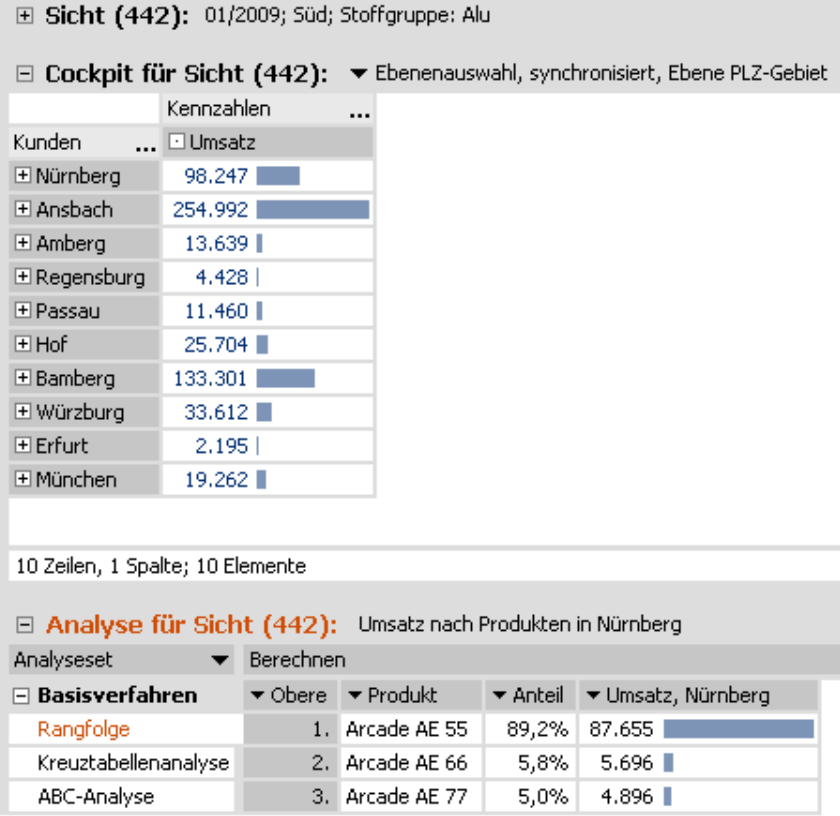 |
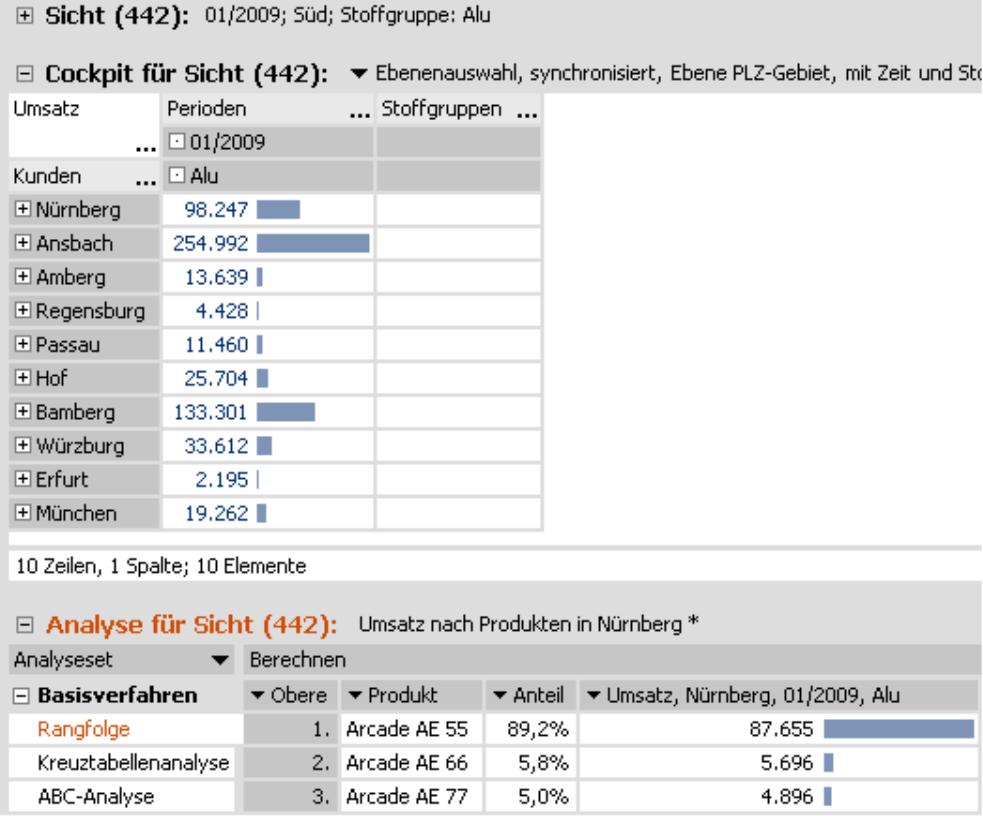 |
Auswahl von übergeordneten und untergeordneten Elementen
Ein weiterer Unterschied betrifft die Auswahl von übergeordneten und untergeordneten Elementen.
Im Fenster Sicht dient eine Mehrfachauswahl primär dazu, Elemente auszuwählen, die aggregiert werden sollen. Wenn Sie beispielsweise in einer Kundendimension „Europa“ und „Deutschland“ selektieren, dann nimmt DeltaMaster an, dass die Summe von „Europa“ und „Deutschland“ gefragt ist. Das ist natürlich nicht sinnvoll, denn man kann Teile nicht zum Ganzen hinzuaddieren. Deshalb ist es im Dimensionsbrowser im Fenster Sicht „nicht erlaubt, untergeordnete und übergeordnete Elemente gemeinsam auszuwählen“, wie es im entsprechenden Hinweis von DeltaMaster heißt.
Eine gewisse Ausnahme sind Dimensionen, die selbst im Bericht vorkommen. Das Synchronisieren mit der aktuellen Sicht (Option in der Achsendefinition) führt dazu, dass keine Aggregation stattfindet, sondern die Auswahl im Fenster Sicht die Steuerung übernimmt, welche Zeilen oder Spalten in der Pivottabelle angezeigt werden sollen. Im Fenster Sicht ändert sich aber nichts; hier wird weiterhin eine Kombination von Merkmalsausprägungen eingestellt, die zulässig sein muss – und deshalb nicht unter- und übergeordnete Elemente gemeinsam enthalten darf.
Die Elementauswahl in der Achsendefinition hingegen dient dazu, diejenigen Elemente auszuwählen, die als Zeilen oder Spalten in der Pivottabelle angezeigt werden sollen. Eine Mehrfachauswahl wird hier nicht als Befehl verstanden, die entsprechenden Werte zu aggregieren, sondern sie in der Tabelle auszuweisen. Deshalb protestiert der Dimensionsbrowser in diesem Fall nicht, wenn Sie untergeordnete und übergeordnete Elemente gemeinsam auswählen.